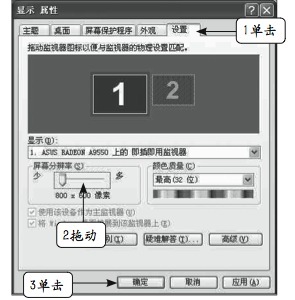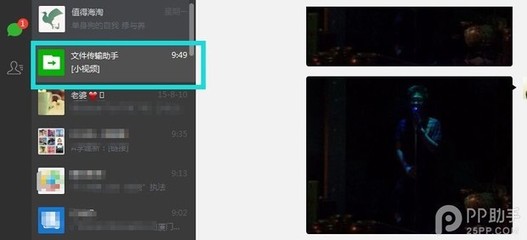有些网友可能还不太清楚电脑显示器该如何调暗,那么下面就由小编来给你们说说电脑显示器调暗的方法吧,希望可以帮到你们哦!
电脑显示器调暗的方法一:方法一、使用系统设置更改显示器的亮度。操作方法如下:
1、打开控制面板,然后点击点击系统和安全。
2、点击更改电池设置。
3、在下边可以找到的屏幕亮度的选项,越往左边调整就会变暗。

方法二、使用显示器自带的按键调节显示屏幕亮度,这个根据不同的显示器按键不太一样了,大体思路是按一个显示器的菜单键,然后选择亮度继续按菜单,然后可以选择加号减号调节亮度,具体如何设置请看显示器使用说明。
电脑显示器调暗的方法二:打开控制面板点击系统和安全。
点击更改电池设置。
在底部的屏幕亮度,越往左边调整亮度就会越暗。
电脑显示器调暗的方法三:1、我们先要找到自己的显示器上,这个单独的键,一般是在显示器的右下角,也有可能是在后面的。大家自己找一下,我这个是在右下角的。
2、我们按一下这个键,调出屏幕菜单,从左往右, 一共有七个图标。第一个表示的是关机;第二个“☼”表示的是亮度。我们的目标就是亮度图标
注意,单键显示屏,有时候它的屏幕菜单调出来之后,是几秒钟内自动选择的。如果你发现这个菜单界面出现之后,屏幕突然黑了,不要紧张。因为刚调出来时光标是在关机键上,所以时间一到,显示器自动关闭了。但对主机没有影响的。如果黑屏了,按一下按键,把显示器再打开就是了。然后再把菜单调出来。
如果是手动确认的,就不用担心啦~
3、抓紧时间,在显示器自动关闭之前,按按键的右端,让光标的位置右跳到亮度图标“☼”上。按一下键,确认。
4、然后出现的是表示亮度的这么一个柱状条形图。显示此时的屏幕亮度为一百。
5、按住单键的左端,此时亮度会发生变化。我们往小了调,调到自己觉得合适的程度。我把亮度调节到了三十,这是一个能够看清楚,又不会太亮的数据。
6、等待一下,表示三十的数字消失。菜单要自动消失啦
7、菜单消失,亮度调节成功啦~~~看,现在屏幕的亮度没有那么刺眼了吧?如果你用的也是这种单键的显示屏幕,屏幕的亮度刺得你眼睛生痛的话,还在等什么?速度按照这个方法,把屏幕亮度调节到自己觉得最舒服的范围哟~~
 爱华网
爱华网